Sichere Entfernung von Ubunta unter Windows unter Windows

- 3048
- 707
- Dr. Marlen Steinkamp
Um bestimmte Probleme zu lösen, müssen Ubuntu über das Windows -Betriebssystem auf dem Computer verfügbar sind. Nach einiger Zeit kann die Notwendigkeit dessen verschwinden, und dann müssen Sie das Ubuntu entfernen, damit es die Fenster in keiner Weise beeinflusst. Nur mit diesem Problem haben viele Benutzer Schwierigkeiten. In diesem Artikel werden wir ausführlich untersuchen, wie Sie Ubuntu sicher löschen können, ohne Fenster zu löschen. Lassen Sie uns es herausfinden. Gehen!

Wenn Sie versuchen, eine Startdiskette mit Windows einzulegen und sie davon zu laden, sehen Sie auf dem Bildschirm einen Vorschlag zur Installation von Windows. In diesem Fall müssen Sie das Element "Wiederherstellung des Systems" auswählen.
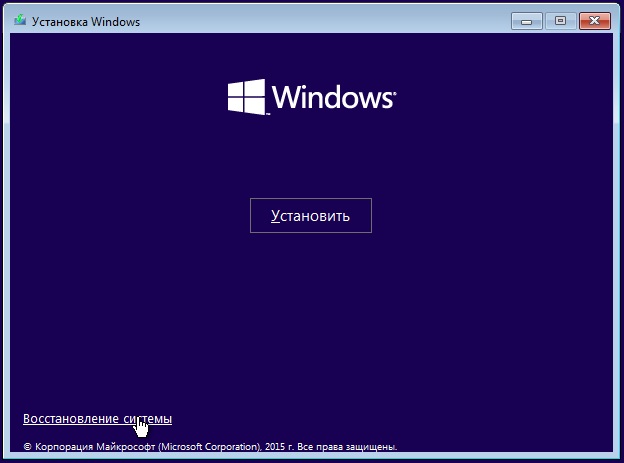
Klicken Sie im Menü, das sich öffnet.
Nachdem das Fenster des Befehlszeilens auf dem Bildschirm angezeigt wurde, schreiben Sie die folgenden Befehle auf:
- Bootrec.Exe /fixmbr
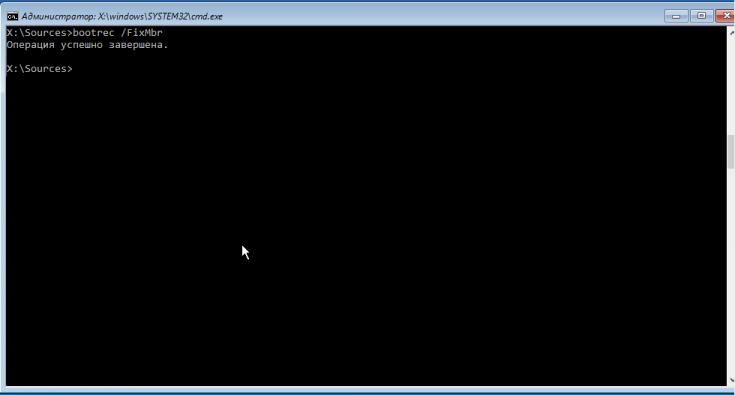
- Bootrec.Exe /fixboot
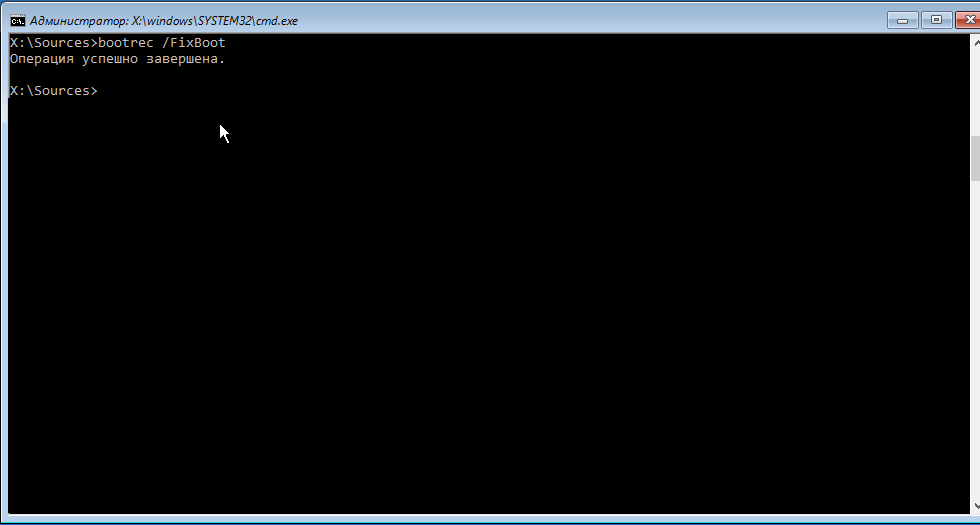
Der erste fährt mit einem Startdatensatz in das Systemverzeichnis ein, und das zweite - macht einen neuen Ladesektor.
Die Ausführung dieser beiden Befehle führt dazu, dass der PC sofort von Windows geladen wird. Aber Sie müssen Restdateien (Artefakte) Ubuntu loswerden. Lesen Sie unten mehr darüber.
Es gibt verschiedene Möglichkeiten, dieses Problem zu lösen. Das erste ist, dass Sie das Fenster mit den Hotschlüssel von Win+R "ausführen" und dann den Befehl "msconfig" registrieren müssen. Gehen Sie anschließend zur Registerkarte "Laden" und aktivieren. Gehen Sie dann zum "Bedienfeld" und wählen Sie den Abschnitt "System" aus. Öffnen Sie im geöffneten Fenster die Registerkarte "zusätzlich". Klicken Sie im Abschnitt "Download and Restore" auf die Schaltfläche "Parameter". Entfernen Sie die Vögel aus den Punkten "Zeigen Sie die Liste der Betriebssysteme anzeigen" und "Wiederherstellungsoptionen anzeigen". OK klicken.
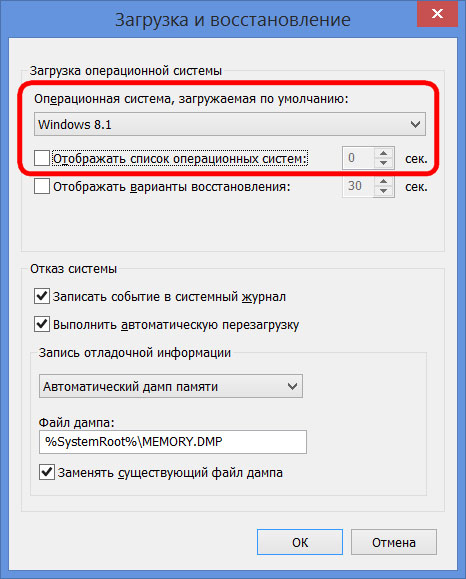
Geben Sie nun die Befehlszeile mit den Rechten des Administrators ein und führen Sie den Befehl aus:
Bcdededit
Mit diesem System -Dienstprogramm können Sie Ubuntu aus dem Betriebssystem -Lastmenü löschen. Klicken Sie mit der rechten Maustaste auf die Ubuntu -Kennung. Danach wird das Kontextmenü angezeigt, das "Mark" ausgewählt werden muss. Dann wird ein flackernder Cursor mit den Pfeilen "nach rechts", "links", "hoch", "unten" erscheinen. Mit ihrer Hilfe wird das Umzug durchgeführt. Um den Text hervorzuheben, klicken Sie auf die Schichtschlüssel zusammen mit dem Pfeil "nach rechts". Nachdem ein Kontextfenster verursacht wurde, kopieren Sie einen Text mit einer ähnlichen Aktion, in der Sie benötigen. Wenn Sie ein unerfahrener Benutzer sind, ist es besser, nicht auf die BCEdedit -Anwendung zurückzugreifen, um keine zusätzlichen Probleme zu erstellen. Wenn Sie zuversichtlich sind - mach weiter.
Nachdem der Bootloader wiederhergestellt wurde, sollte die letzte Phase durchgeführt werden. Dies muss Folgendes erfolgen:
- Klicken Sie auf eine Kombination aus "Win+R" -Tasten und führen Sie den Befehl „diskmgmt aus.MSC ";
- Warten Sie auf das Laden des Fensters "Disks -Management";
- Finden Sie unter den vorgestellten Abschnitten diejenigen, die von Ubuntu geführt wurden. Es wird nicht schwierig sein, es zu tun, da Sie sie selbst erstellt haben. In den meisten Fällen ist dies beispielsweise: ein Bootloader mit einer Lautstärke von 100 bis 300 MB, Wurzelvolumen 20-30 MB, schwingt von 2 bis 8 GB und Hauptabschnitt.
- Jedes der erstellten Abschnitte muss entfernt werden, indem Sie mit der rechten Schaltfläche klicken und "Tom löschen" darauf auswählen.
Zusammenfassend lässt sich sagen.
Jetzt wissen Sie, wie man Ubuntu unter Windows 7 oder Windows 10 löscht. Schreiben Sie in die Kommentare, wenn Sie es geschafft haben, diese Aufgabe zu bewältigen, über Ihre Erfahrung mit anderen Benutzern zu sprechen und Fragen zum Thema dieses Artikels zu stellen.
- « Rundll32 -Prozess.exe - Warum ist es notwendig und wie man es deaktiviert
- So überprüfen Sie einen Computer mit dem AIDA64 -Programm »

